विंडोज 8 और विंडोज 8.1 में स्टार्ट स्क्रीन आपको तेज पहुंच के लिए डेस्कटॉप एप शॉर्टकट को पिन करने की अनुमति देता है। एक शॉर्टकट पिन करने के बाद, स्टार्ट स्क्रीन ऐप के आइकन और उसके नाम के साथ एक टाइल दिखाता है। विंडोज 8.1 में, माइक्रोसॉफ्ट ने टाइल्स की पृष्ठभूमि के रंग को आइकन के प्रमुख रंग से मेल करके ऐसी टाइलों के दृश्य स्वरूप में सुधार किया है। स्टार्ट स्क्रीन के अभाव में एक चीज पिन किए गए ऐप के आइकन को बदलने की क्षमता है। आइए देखें कि यह कैसे किया जा सकता है।
स्टार्ट स्क्रीन पर पिन किए गए ऐप के आइकन को बदलने के लिए, आपको इन सरल निर्देशों का पालन करने की आवश्यकता है:
- प्रारंभ स्क्रीन खोलें और पिन किए गए ऐप आइकन पर राइट क्लिक करें।
- संदर्भ मेनू से, चुनें फ़ाइल के स्थान को खोलें आइटम।
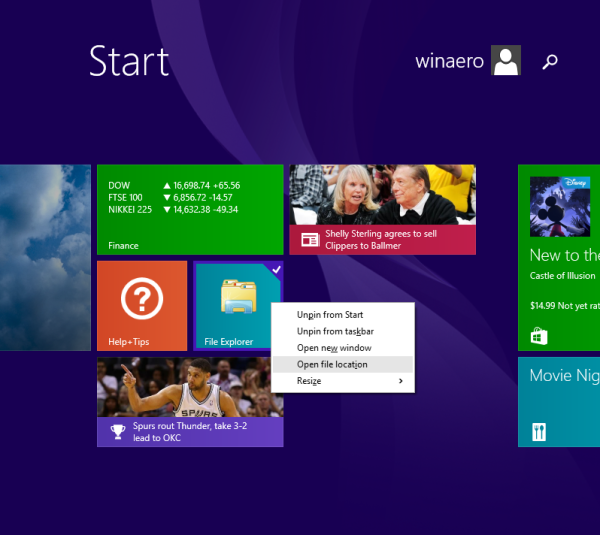
- पिन किए गए ऐप के लिए शॉर्टकट वाला एक फ़ोल्डर स्क्रीन पर खुलेगा। ऐप की शॉर्टकट फ़ाइल डिफ़ॉल्ट रूप से चुनी जाएगी।
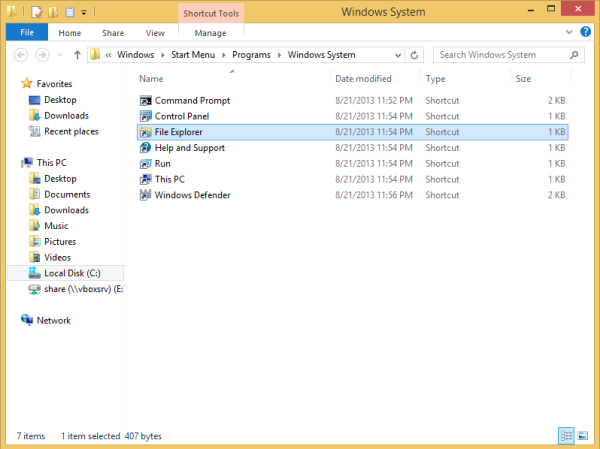
- इसके गुणों को खोलें और आइकन बदलें बटन दबाएं।
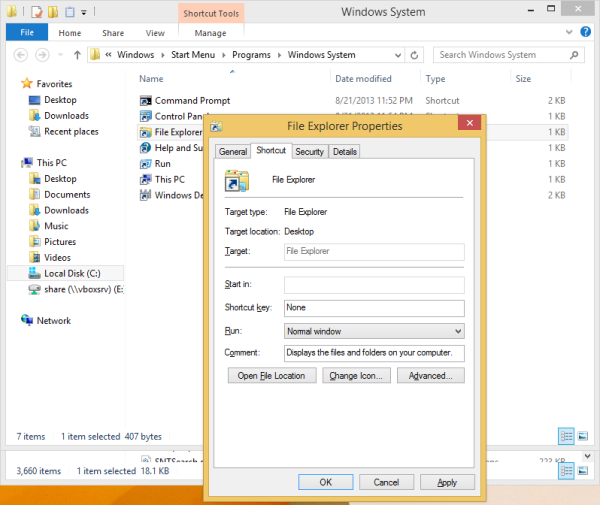
वह आइकन चुनें जिसे आप चाहते हैं।
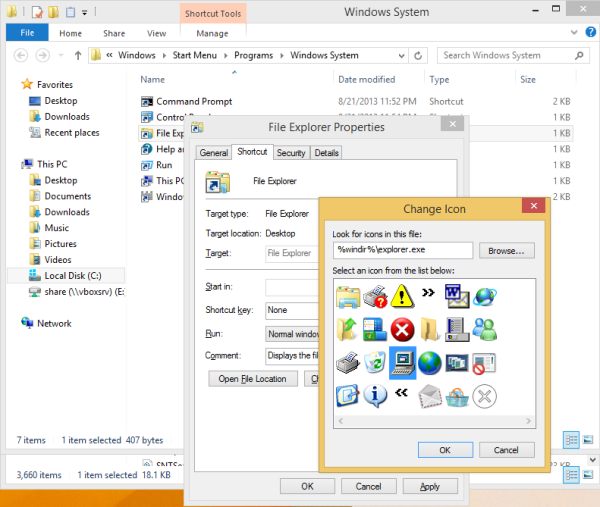
युक्ति: आप Windows DLL फ़ाइलों में C: windows system32 shell32.dll, C: windows system32 imageres.dll, C: windows system32 moricons.dll जैसे अच्छे आइकन पा सकते हैं। आखिरी में बहुत पुराने-स्कूल चिह्न शामिल हैं जो विंडोज 3.x में उपयोग किए गए थे। - लागू करें पर क्लिक करें और गुण विंडो बंद करें।
अब फिर से स्टार्ट स्क्रीन पर जाएं। आपको नया आइकन दिखाई देगा जिसे आपने अभी सौंपा है।
![]()
यदि नहीं, तो आप कर सकते हैं एक्सप्लोरर शेल को पुनरारंभ करें या आइकन कैश का पुनर्निर्माण करें ।
यह ट्रिक विंडोज 8, विंडोज 8.1 और इसके बाद के संस्करण में काम करती है।








